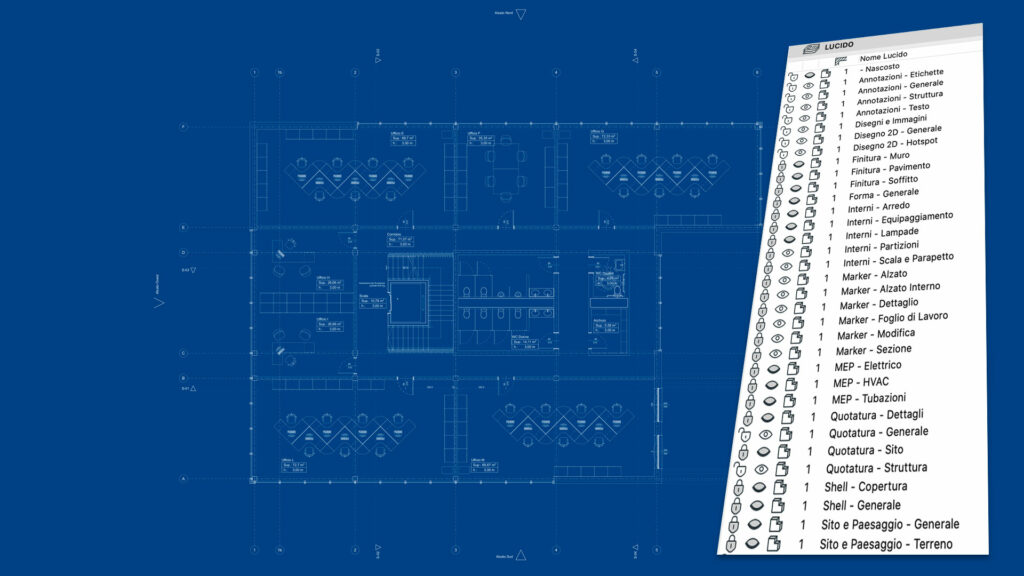
Devi sapere che Archicad è in grado di leggere e salvare in formato DWG. Questo rende possibile la collaborazione con colleghi o collaboratori che utilizzano altri sistemi CAD, in particolare con quei software che supportano il formato DWG nativo di AutoCAD.
Le numerose possibilità offerte da Archicad per lavorare con file DWG sono sia in fase di Apertura/Importazione sia in fase di Registrazione/Esportazione.
E’ importante sapere che quando Archicad apre o importa un file DWG, se il contenuto è bidimensionale, Archicad aprirà o importerà un disegno composto da elementi 2D che potrai modificare a piacere (non puoi modificare il disegno se l’importazione avviene come Xref). Se invece il DWG è 3D, Archicad è in grado di importare il 3D ma solo come Oggetto di Libreria Archicad, per cui non lo potrai modificare all’interno di Archicad (e non è neppure un Oggetto parametrico). Questa opzione di importazione mi è capitata di usarla, anni fa, per l’importazione di alcuni elementi di arredo modellati in 3D in AutoCAD.
Nella maggior parte delle operazioni di import/export DWG, Archicad utilizza un Traduttore DWG che permette di gestire al meglio la compatibilità tra il file DWG e il file di Archicad.
Traduttore DWG
I Traduttori li puoi personalizzare, sulla base delle tue esigenze e di quelle dei tuoi colleghi/collaboratori. Una impostazione ad hoc dei Traduttori ti può permette di gestire al meglio la comunicazione tra te e i tuoi colleghi/collaboratori. Il mio personale consiglio è quello di perdere qualche minuto del tuo tempo per confezionare uno o più Traduttori DWG da usare in base al tipo di disegno o progetto, e anche in base al tipo di collega/collaboratore.
Se desideri gestire o modificare i Traduttori DWG contenuti nel tuo Archicad li trovi in Archivio / Interoperabilità / DXF-DWG / Impostazioni Traduttore DXF-DWG.
Leggi anche: ARCHICAD e i Traduttori DXF-DWG incorporati
Apertura – importazione file DWG
Aprire il file DWG come progetto Archicad
Attraverso il comando Apri (menù Archivio) Archicad è in grado di aprire il file DWG. Gli elementi che compongono il disegno DWG sono tradotti in elementi di disegno Archicad (una Linea del DWG diventa una Linea di Archicad, ecc… ).
Gli elementi del disegno sono modificabili in Archicad sia come impostazioni e sia come dimensione e forma. Eventuali layer del file DWG sono importati come Lucidi Archicad. Il Traduttore DWG ti permette di gestirne l’apertura.
Leggi anche: Cosa succede quando si apre un DWG con Archicad
Unire il file DWG all’interno del file Archicad
La funzione di importazione del disegno la puoi usare attraverso il menù Archivio / Interoperabilità / Unisci. Anche in questo caso gli elementi che compongono il file DWG sono tradotti in elementi Archicad e sono modificabili come nel sistema di apertura precedente.Eventuali layer del file DWG sono importati come Lucidi Archicad. Anche in questo caso interviene un Traduttore DWG per gestire l’importazione.
Posizionare disegni DWG come “Disegno” Archicad
Questa possibilità di gestione del file DWG ti permette di collegare il contenuto del file all’interno dei Layout (nel Book di Layout) oppure nelle Viste del Modello di Archicad. Questa modalità di gestione del file DWG la descrivo nel video tutorial Come importare un disegno DWG in Archicad a “impatto zero” che ti consiglio di guardare. Potrebbe risolverti tanti problemi. Operativamente per collegare il file DWG all’interno del tuo progetto Archicad devi usare il comando Posiziona disegno esterno che trovi in Archivio / Contenuto esterno.
Importazione di Blocchi dal file DWG (se ne contiene)
In questo caso Archicad è in grado di creare una Libreria contenente i blocchi AutoCAD. Questo tipo di importazione di Blocchi AutoCAD può essere interessante per recuperare e usare in Archicad blocchi AutoCAD come Oggetti di Libreria Archicad. Mi ricordo di aver usato questo sistema in uno studio dove avevano la necessità di recuperare tutti i simboli per la definizione dell’impianto elettrico. Ho importato il file contenente i Blocchi e automaticamente Archicad ha generato una Libreria di Simboli 2D (Oggetti Archicad) a cui poi ho collegato un Abaco (per generare la Legenda dei simboli 2D dell’impianto elettrico).
Collegamento tramite XRef (file di riferimento esterni)
Puoi collegare un file DWG attraverso il comando Collega XRef che trovi in Archivio / Contenuto esterno. Risulta comodo il collegamento Xref quando ti serve “vedere” il contenuto del file DWG senza avere la necessità di modificare il disegno. Infatti con questo collegamento ARCHICAD importa i Layer del DWG (in Lucidi Archicad), in modo da poter gestire la visibilità o meno del Lucido. Un enorme vantaggio è data dal fatto che i Layer importati sono “divisi” dai tuoi Lucidi del file ARCHICAD.
Registrazione – Esportazione file DWG
Salvare le singole Viste del Modello (Piante, Prospetti, Sezioni, ecc…) in file DWG
Attraverso il comando Salva con nome… del menù Archivio puoi procedere al salvataggio dei tuoi disegni in formato DWG. Anche in questa operazione deve intervenire il Traduttore DWG che serve a rendere il più compatibile possibile il disegno generato da ARCHICAD e salvato in DWG.
Salvare i Layout impaginati (per cui intere Tavole complete di squadratura e cartiglio) in documenti DWG
In questo caso il salvataggio avviene dal Book di Layout sempre attraverso il comando Salva con nome… dal menù Archivio.
Importante: Quando salvi un Layout, Archicad è in grado, attraverso il Traduttore DWG, di gestire dove si vuole salvare il Layout (Tavola impaginata). Puoi decidere di salvare la Tavola nello Spazio Modello oppure nello Spazio Carta del file DWG.
Un appunto sul salvataggio in formato DWG. Il miglior sistema per esportare i disegni o le tavole Archicad in DWG è quello di usare la Pubblicazione. La Pubblicazione permette di automatizzare questi flussi di esportazione attraverso pochi clic.




